Claude-Autopilot ist ein Softwarepaket für Visual Studio Code (VS Code) und Cursor Eine Erweiterung, die Entwicklern helfen soll, die Verwaltung der Claude Code für Programmieraufgaben. Mit intelligenten Aufgaben-Warteschlangen, Stapelverarbeitung und automatischer Wiederaufnahme ermöglicht es Entwicklern, Aufgaben einzurichten und sie dann nicht ständig überwachen zu müssen, wodurch es sich für Szenarien eignet, die lange Läufe oder die Verarbeitung einer großen Anzahl von Aufgaben erfordern. Benutzer können Aufgaben zur Warteschlange hinzufügen, und Claude-Autopilot wird sie automatisch verarbeiten, auch wenn sie auf Claude Code Die Nutzungsgrenzen können auch automatisch wiederhergestellt werden, nachdem die Grenzen zurückgesetzt wurden. Dieses Tool, das Windows, macOS und Linux unterstützt, ist einfach zu installieren und flexibel zu konfigurieren, sodass es sich für einzelne Entwickler oder Teams eignet. Es sammelt keine persönlichen Daten, konzentriert sich auf Sicherheit und Abhängigkeitsmanagement, hat einen offenen Quellcode und folgt der MIT-Lizenz.
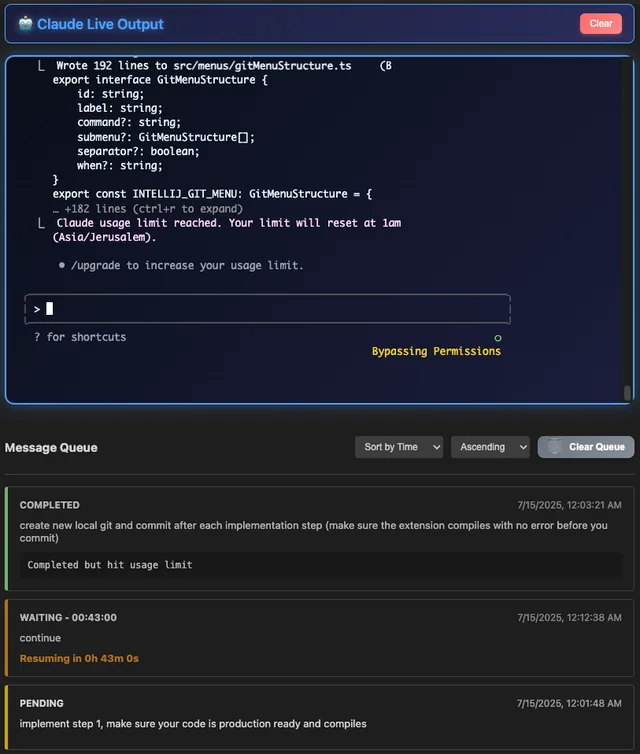
Funktionsliste
- Verwaltung von AufgabenwarteschlangenUnterstützung des Hinzufügens, Bearbeitens, Löschens, Kopierens und Umordnens von Aufgaben gewährleistet, dass Aufgaben nach Bedarf ausgeführt werden.
- Batch-Datei-FunktionDie Fähigkeit, mehrere zusammenhängende Aufgaben effizient zu bewältigen und dabei die Konsistenz von Kontext und Zustand zu wahren.
- Automatische Wiederaufnahme des BetriebsClaude Code: Wenn Claude Code sein Nutzungslimit erreicht, hält er automatisch an und setzt die Bearbeitung der Aufgabe fort, nachdem das Limit zurückgesetzt wurde.
- Verhindern, dass Ihr Computer in den Ruhezustand versetzt wird: Wenn die Computer während der Aufgabenbearbeitung aktiv bleiben, ist ein unterbrechungsfreier Betrieb während der Nacht oder über längere Zeiträume gewährleistet.
- Historie verfolgenAufzeichnung des Verlaufs aller laufenden Aufgaben, Unterstützung von Filterung und Suche, einfache Anzeige und Überprüfung.
- Plattformübergreifende UnterstützungKompatibel mit Windows, macOS und Linux, mit plattformspezifischen Optimierungen.
- Prüfung der SicherheitsabhängigkeitAutomatisch überprüft, ob Abhängigkeiten wie Claude Code und Python vor dem Start korrekt installiert sind.
- Integration der SchalttafelSchneller und einfacher Zugriff auf alle Funktionen über das Befehlsfeld von VS Code.
Hilfe verwenden
Einbauverfahren
Um Claude-Autopilot in VS Code oder Cursor zu verwenden, befolgen Sie diese Schritte, um ihn zu installieren und zu konfigurieren:
- Installation von Claude Code::
- Interviews Anthropisch Offizielle Website, herunterladen und installieren Claude Code.
- Vergewissern Sie sich, dass Sie ein Pro- oder Max-Abonnement bei Anthropic haben, da Claude-Autopilot auf die Funktionalität von Claude Code angewiesen ist.
- Starten Sie es in einem Terminal
claudeum sich bei Ihrem Anthropic-Konto anzumelden. Wenn Sie Claude Code aktualisieren müssen, können Sie den Befehl/logoutund führen dann dieclaude update, und starten Sie schließlich das Terminal neu und melden Sie sich erneut an.
- Klonen und Installation von Claude-Autopilot::
- Öffnen Sie ein Terminal und führen Sie den folgenden Befehl aus, um das Projekt-Repository zu klonen:
git clone https://github.com/benbasha/Claude-Autopilot.git cd Claude-Autopilot - Installieren Sie die Abhängigkeit:
npm install - TypeScript-Code kompilieren:
npm run compile - (Optional) Wenn Sie ein Entwickler sind, führen Sie den folgenden Befehl aus, um in den Entwicklungsmodus zu gelangen und das Debugging zu aktivieren:
npm run watch - Verpackungserweiterungen für die Verwendung in VS Code:
vsce package - Öffnen Sie in VS Code das Bedienfeld "Erweiterungen", klicken Sie auf "Von VSIX installieren" und wählen Sie das Paket aus, das von der
.vsixDokumentation.
- Öffnen Sie ein Terminal und führen Sie den folgenden Befehl aus, um das Projekt-Repository zu klonen:
- Konfiguration Erweiterungen::
- Sobald die Installation abgeschlossen ist, öffnen Sie die "Einstellungen" von VS Code (
File → Preferences → Settings), suchen Sie nach "Claude Autopilot", um ihn zu konfigurieren. - Zu den Konfigurationsoptionen gehören die Verarbeitungsgeschwindigkeit der Warteschlange, das Intervall für die automatische Wiederherstellung usw., die je nach Projektanforderungen angepasst werden können.
- Sobald die Installation abgeschlossen ist, öffnen Sie die "Einstellungen" von VS Code (
Hauptfunktionen
Verwaltung von Aufgabenwarteschlangen
Das Herzstück von Claude-Autopilot ist das Task-Queue-Management, das sich für Szenarien eignet, in denen eine große Anzahl von Programmieraufgaben zu bewältigen ist. Die Arbeitsschritte sind wie folgt:
- Öffnen Sie VS Code und gehen Sie zum Befehlsfeld (Tastenkürzel)
Ctrl+Shift+PvielleichtCmd+Shift+P). - Einfuhr
Claude Autopilotund wählen Sie den entsprechenden Befehl, z. B.Add Task to Queue. - Geben Sie in das Pop-up-Eingabefeld eine Beschreibung der Aufgabe ein, z. B. "Generieren eines Python-Skripts zur Verarbeitung einer CSV-Datei" oder "Beheben eines bestimmten GitHub-Problems".
- Die Aufgaben werden der Warteschlange hinzugefügt und von der Erweiterung automatisch der Reihe nach abgearbeitet. Sie können dies über das Befehlspanel tun, indem Sie
View QueueÜberprüfen Sie den Status der Warteschlange, oder verwenden Sie dieEdit TaskundRemove Taskusw., um die Warteschlange anzupassen.
Batch-Datei-Funktion
Die Stapelverarbeitung eignet sich für die Bearbeitung mehrerer zusammenhängender Aufgaben. Zum Beispiel, um Lint-Fehler in mehreren Codedateien zu beheben:
- Wählen Sie in der Befehlstafel
Batch Process Tasks. - Geben Sie eine Beschreibung der Aufgabe ein, die die zu verarbeitenden Dateien oder Verzeichnisse angibt, z. B. "Lint ausführen, um alle JavaScript-Dateien im Verzeichnis src/ zu überprüfen und zu reparieren".
- Claude-Autopilot führt automatisch den Befehl lint aus, listet die Fehler auf und behebt sie nacheinander, wobei der Status der Warteschlange aktualisiert wird, sobald er fertig ist.
Automatische Wiederaufnahme des Betriebs
Wenn Claude Code aufgrund eines Nutzungslimits ausgesetzt wird, erkennt Claude-Autopilot dies automatisch und setzt die Warteschlange aus. Nachdem das Limit zurückgesetzt wurde (in der Regel alle 5 Stunden), nimmt die Erweiterung die Bearbeitung der Aufgabe automatisch wieder auf, ohne dass ein manuelles Eingreifen erforderlich ist. Die Häufigkeit der Überprüfung auf Grenzwerte kann vom Benutzer in den Einstellungen angepasst werden.
Historie verfolgen
- Wählen Sie in der Befehlstafel
View HistoryAnzeigen eines laufenden Protokolls aller Aufgaben. - Verwenden Sie Filter (z. B. nach Datum oder Aufgabentyp), um bestimmte Einträge zu finden, oder suchen Sie nach Schlüsselwörtern, um sie schnell zu finden.
Featured Function Bedienung
Verhindern, dass Ihr Computer in den Ruhezustand versetzt wird
- Aktivieren in den Einstellungen
Keep Computer Awakeum sicherzustellen, dass nächtliche Aufgaben nicht durch den Ruhezustand des Computers unterbrochen werden. - Ideal für Szenarien, die einen stundenlangen Dauerbetrieb erfordern, wie z. B. ein umfangreiches Code-Refactoring oder die Datenverarbeitung.
Prüfung der Sicherheitsabhängigkeit
- Beim Starten der Erweiterung prüft Claude-Autopilot automatisch, ob die Umgebungen Claude Code und Python richtig konfiguriert sind.
- Wenn Abhängigkeiten fehlen, werden spezifische Fehlermeldungen und Installationsschritte angezeigt, um eine zuverlässige Betriebsumgebung zu gewährleisten.
caveat
- Vergewissern Sie sich, dass Ihr Claude-Code-Abonnement gültig ist (Pro- oder Max-Plan), da Claude-Autopilot auf dessen Funktionalität angewiesen ist.
- In einer nicht vertrauenswürdigen Umgebung ist Vorsicht geboten
--dangerously-skip-permissionsOption, um Sicherheitsrisiken zu vermeiden. - Prüfen Sie Ihre GitHub-Repositories regelmäßig auf Updates und Unterstützung durch die Community.
Anwendungsszenario
- Nächtliche Batchcode-Verarbeitung
- Entwickler können eine Reihe von Aufgaben wie Code-Refactoring, Testfallerstellung oder Dokumentationsaktualisierungen vor dem Ende des Tages einrichten, und Claude-Autopilot erledigt sie automatisch über Nacht, wobei die Ergebnisse am nächsten Tag zur Verfügung stehen.
- Abwicklung von Großprojekten
- Bei Projekten, die mehrere Dateien enthalten, können Entwickler die Stapelverarbeitungsfunktion verwenden, um alle Lint-Fehler auf einmal zu beheben oder konsistente Codekommentare zu erzeugen, um die Effizienz zu steigern.
- Teamarbeit
- Teams können Entwicklungsaufgaben für komplexe Projekte gemeinsam verwalten, indem sie Aufgabenwarteschlangen und den Verlauf gemeinsam nutzen, um den Fortschritt transparent zu machen.
- Erlernen des neuen Rahmens
- Bei unbekannten Programmier-Frameworks können Entwickler das Lernen beschleunigen, indem sie Lernaufgaben über eine Warteschlange einrichten und Claude-Autopilot Beispielcode oder Dokumentation generieren lassen.
QA
- Kostet der Claude-Autopilot extra?
- Claude-Autopilot selbst ist eine kostenlose Open-Source-Erweiterung, erfordert jedoch ein Pro- ($20/Monat) oder Max-Abonnement von Anthropic, um Claude Code zu verwenden.
- Wie gehen Sie mit Fehlern in der Aufgabenwarteschlange um?
- Wenn die Aufgabe fehlschlägt, können Sie das detaillierte Protokoll in der Historie einsehen. Verwenden Sie die Befehlstafel
Edit TaskPassen Sie die Aufgabenbeschreibung an, oder überprüfen Sie die Verwendungsbeschränkungen von Claude Code.
- Wenn die Aufgabe fehlschlägt, können Sie das detaillierte Protokoll in der Historie einsehen. Verwenden Sie die Befehlstafel
- Welche Programmiersprachen werden unterstützt?
- Claude-Autopilot basiert auf Claude Code und unterstützt alle von Claude Code unterstützten Sprachen, einschließlich Python, JavaScript, Java usw., je nach Ihrem Projekt.
- Wie kann ich Aufgabenwarteschlangen in meinem Team gemeinsam nutzen?
- Warteschlangenprofile können über Git gemeinsam genutzt werden, und die Teammitglieder müssen dasselbe Repository klonen und Erweiterungen installieren, um eine einheitliche Aufgabenumgebung zu gewährleisten.





























